
エクセルでおすすめの設定3つ
ほぼ毎日のようにエクセルを使います。
エクセルでやってよかった設定を3つ紹介します。
フォントは「Meiryo UI」
フォントってあまり気にしていなかったのですが、
フォントで文字を読むときのストレスが全然違う事に気づきました。
おすすめは「Meiryo UI」です。
簡単に言うと、メイリオのフォントの文字幅を狭めたものです。

メイリオってなに?
という説明はこちら。
こちらのサイトより
遠くからでも読みやすい視認性と判読性に優れたフォントで、RegularとBoldの2つの太さが用意されています。なお、個人的な印象ですが、メイリオは、スクリーン上では本来の力を発揮するものの、印刷物は少し苦手なようです。字面が大きいためWord書類などの文字が小さくなる資料には不向きです。Word書類でタイトルや小見出しをゴシック体にしたい場合には、下で述べるような游ゴシックやヒラギノ角ゴシックの太字などをおすすめします。また、メイリオは字面が大きいため、字間が窮屈になり、読むときに読み手にストレスを与えがちです。このフォントをプレゼン資料で使う場合は、字間の調節 を忘れないようにして下さい。
フォントは好みがあるかと思いますが、
一度好きなフォントを考える機会を設けてもよいのではないかと思います。
・設定方法
エクセルオプションからフォントを設定すると、
新規ファイルのデフォルト設定を行うことができます。

新規ファイルのシート数を1つにする
エクセルファイルをもらったときによく感じます。
「なんで、真っ白なシートが入っているのだろう」と。
初期設定だとシートが3つになっているので、
(バージョンによって異なるかもしれませんが)
シートを1つしか使わなかった場合、シートが2つ真っ白なままになるのでしょう。
シートを増やすのは簡単なので、
デフォルトのシートは1つでよいと思います。
・設定方法
フォント設定のときと同様です。

「カメラ」ボタンをクイックアクセスツールバーに表示
「カメラ」ボタンはこれです。
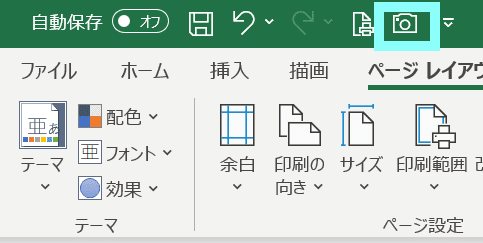
カメラボタンで作成した図を別のファイル(Wordなど)に貼ったり、
割と重宝してます。
設定方法はこちらがわかりやすかったです。
コピーして、リンクされた図の貼付けでも同じなので、
好みでというところではあります。
よかったらぜひ試してみてください。
